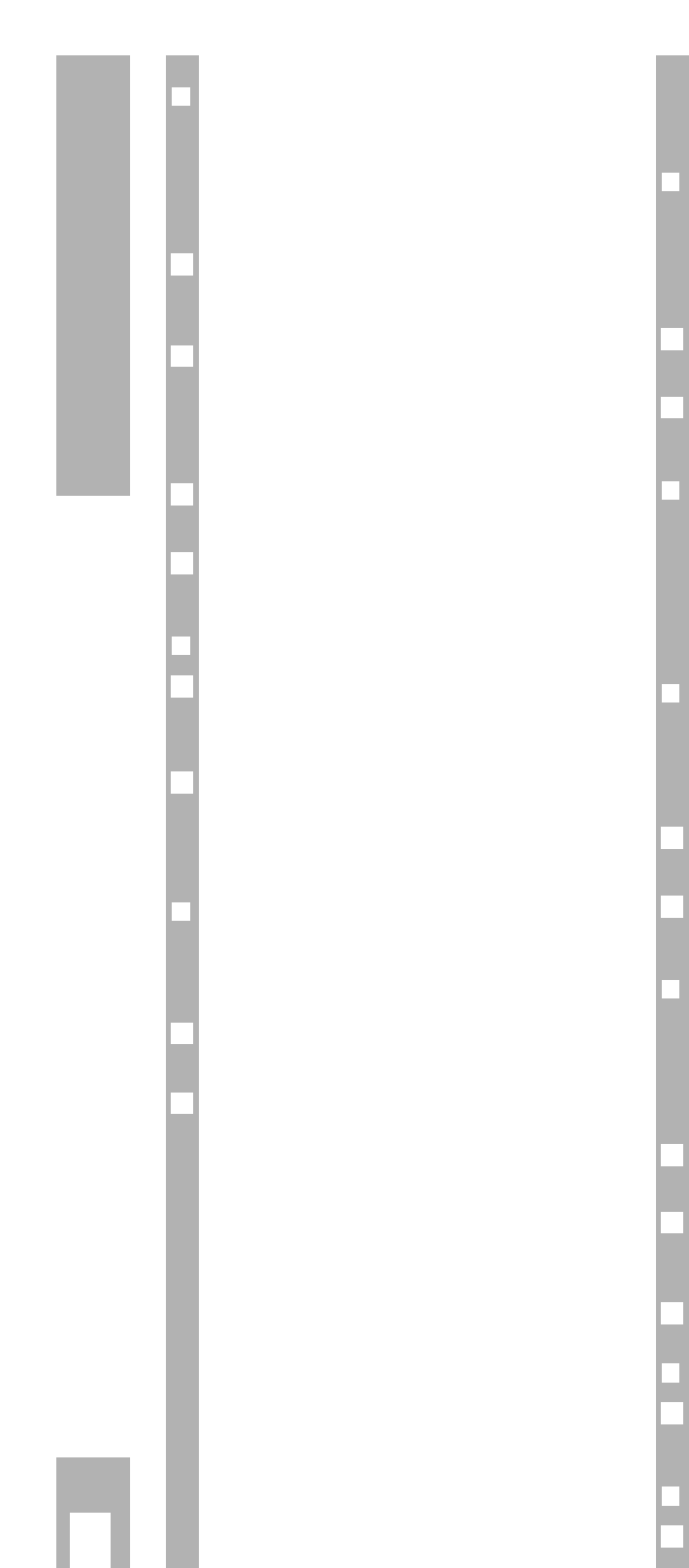Videotext-Betrieb
Ķ
30
❒
FLOF-text-Betrieb
Verschiedene Farben in der Info-Zeile sind be-
stimmten Themen oder Seiten zugeordnet.
Diese Themen/Seiten können mit den entsprech-
enden farbigen Tasten › (rot, gelb, grün oder blau)
aufgerufen werden.
Taste h und danach Zifferntaste 3 drücken.
– Es erscheint die Videotext-Seite 100 (=Videotext-
Übersicht).
Gewünschtes Thema oder Seite aus der Videotext-
Übersicht durch Drücken der entsprechenden
farbigen Taste ›
(rot, gelb, grün oder blau) wählen.
– Die nächsten Themen/Seiten erscheinen in der
Info-Zeile.
Videotext-Seiten können auch direkt mit den
Ziffern-Tasten 1 … 0 angewählt werden.
Mit Taste ›
ɾ
wird zur Übersicht zurückge-
schaltet.
❒
Normaler Videotext-Betrieb
Taste h und danach Ziffern-Taste 3 drücken.
– Die Videotext-Seite 100 (= Videotext-Übersicht)
erscheint.
Videotext-Seite anwählen, dazu die Seitennummer
der Videotext-Seite mit den Ziffern-Tasten
1 … 0 dreistellig eingeben.
– Die Seite erscheint nach kurzer Zeit.
❒
Weitere Funktionen der Farbtasten
Bei Videotext-Seiten ohne TOP- oder FLOF-Text-
Informationen haben die Farbtasten andere
Funktionen.
Mit den Tasten ›
(rot oder grün) können die Videotext-
Seiten schrittweise nach unten oder nach oben
weitergeblättert werden.
Wird von einer Sendeanstalt das TOP- oder FLOF-
text-System angeboten, schaltet der Recorder
automatisch auf dieses System.
Ǻ
1
2
1
4
3
2
1
Funktionen für alle Videotext-
Betriebsarten
❒
Mehrfachseiten
Unter einer Seitennummer können mehrere
Unterseiten zusammengefaßt sein, die von der
Sendeanstalt automatisch weitergeblättert werden.
Erkennbar sind Mehrfachseiten an einer Einblen-
dung unterhalb der Uhrzeit.
Zum längeren Ansehen der Unterseite Taste ›
s
drücken.
Nochmaliges Drücken der Taste ›
s
hebt diesen
Zustand wieder auf.
❒
Zeichenhöhe vergrößern
Normale Schrifthöhe = Grundstellung.
Aufeinander folgendes Drücken der Taste ›
ї
bewirkt:
doppelte Schrifthöhe der oberen Hälfte der Tafel;
doppelte Schrifthöhe der unteren Hälfte der Tafel;
normale Schrifthöhe der kompletten Tafel.
❒
Antwortfreigabe
Auf bestimmten Seiten sind Informationen
verdeckt, zum Beispiel Auflösungen für Denksport-
aufgaben oder die VPS/PDC-Zeiten für die Pro-
grammierung des Videorecorders.
Taste ›
Ƒ
drücken, die verdeckten Informationen
werden sichtbar.
Taste ›
Ƒ
noch einmal drücken, die Informa-
tionen sind wieder verdeckt.
❒
Untertitel zu Fernsehsendungen
Bestimmte Sendungen sind mit Untertiteln für
Hörgeschädigte versehen. Die Seitennummern
(zum Beispiel Seite 150) dieser Untertitel erfahren
Sie in der Ansage vor diesen Sendungen und in den
Videotext-Seiten »Untertitelvorschau«.
Bei Beginn der Sendung nacheinander die Taste h
und die Zifferntaste 3 drücken.
Nummer der Untertitel-Seite mit den Ziffern-Tasten
1 … 0 eingeben.
– Die Untertitel erscheinen auf dem Bildschirm.
Mit Taste ›
ї
werden die Untertitel vergrößert.
❒
Ton aus- und einschalten
Mit Taste › AUDIO kann der Ton des Fernseh-
programmes aus- oder eingeschaltet werden.
❒
Videotext beenden
Taste h zweimal drücken.
1
1
3
2
1
2
1
2
1